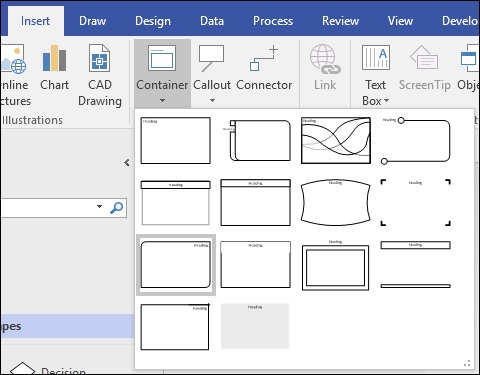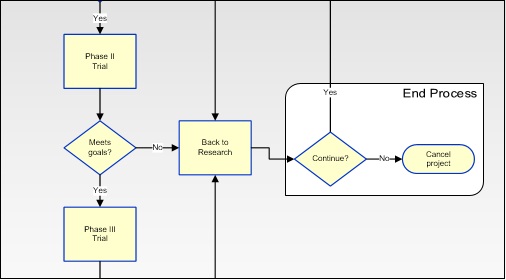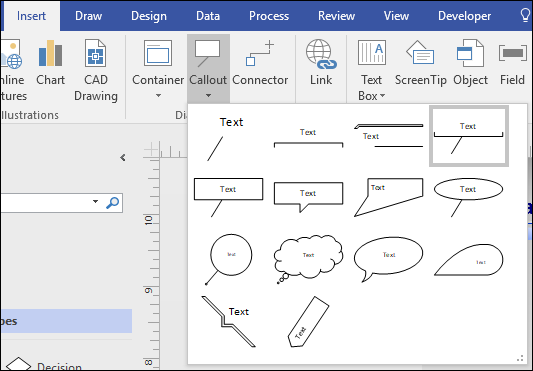Иногда вам может потребоваться объединить два или более элементов диаграммы вместе. Вы можете использовать контейнеры для группировки фигур, которые зависят друг от друга. Сноски помогают вставлять больше текста за пределы фигуры. Выноски всегда связаны с формой и движутся вместе с ней.
Вставка контейнера
Сначала сгруппируйте фигуры, выбрав «Группировать» в разделе «Упорядочить» на вкладке «Главная».
Чтобы вставить контейнер, перейдите на вкладку «Вставка» на ленте и щелкните раскрывающееся меню «Контейнер» в разделе «Части схемы». Вы увидите, что есть много вариантов дизайна для контейнера.
Выбрав дизайн, вы можете перетащить контейнер вокруг сгруппированных фигур. Отпустите кнопку мыши, чтобы заблокировать контейнер. Контейнер также содержит область для ввода текста. Дважды щелкните область заголовка, чтобы ввести текст. В следующем примере мы пометили контейнер как «Завершить процесс».
Всякий раз, когда вы перетаскиваете контейнер, содержимое контейнера перемещается вместе.
Вставка выноски
Выберите форму, для которой вы хотите использовать выноску. Чтобы вставить выноску, перейдите на вкладку «Вставка» на ленте и щелкните раскрывающееся меню выноски в разделе «Части диаграммы». Вы увидите, что есть множество дизайнов для выбора выноски.
Выберите дизайн, подходящий для выноски. Выноска появится подключенной к выбранной фигуре.
В этом примере мы добавили выноску для процесса «Назад к исследованию» под названием «Обширные исследования». Выноска связана с формой и может перемещаться в любом месте на чертеже, однако она всегда будет оставаться связанной с формой.
Visio будет увеличиваться при нажатии на выноску, чтобы включить ввод текста, и уменьшаться при нажатии вне выноски.